YouTube đã trở thành một phần không thể thiếu trong cuộc sống số của chúng ta, từ việc học hỏi kỹ năng mới đến thư giãn với những nội dung giải trí đa dạng. Tuy nhiên, không phải ai cũng tận dụng hết các tính năng mạnh mẽ mà nền tảng này cung cấp. Nhiều người dùng bỏ lỡ những công cụ nhỏ nhưng có võ, có thể biến trải nghiệm xem video của bạn trở nên thuận tiện và hiệu quả hơn rất nhiều. Với tư cách là một chuyên gia về công nghệ và người dùng YouTube lâu năm, tôi tin rằng việc nắm vững các thủ thuật này sẽ giúp bạn tối ưu hóa thời gian và khai thác tối đa tiềm năng của YouTube. Nếu bạn muốn nâng cao trải nghiệm sử dụng YouTube của mình, dưới đây là 6 mẹo hàng đầu mà tinhoccongnghe.net khuyên bạn nên thử.
1. Chế Độ Hình Trong Hình (PiP): Đa Nhiệm Không Gián Đoạn
Trong quá trình làm việc, tôi thường có nhu cầu theo dõi các bài hướng dẫn, xem các chương trình podcast, hoặc đơn giản là có một video giải trí chạy nền trong khi thực hiện các tác vụ nhẹ. Trong những trường hợp này, chế độ Hình trong Hình (Picture-in-Picture – PiP) của YouTube là một cứu cánh tuyệt vời. Chế độ PiP cho phép video phát trong một cửa sổ nổi nhỏ, giúp tôi dễ dàng đa nhiệm giữa các tab trình duyệt khác nhau mà không bị gián đoạn.
Cách bật chế độ PiP có thể khác nhau đôi chút tùy thuộc vào trình duyệt bạn đang sử dụng. Trên Chrome hoặc Edge, bạn chỉ cần nhấp chuột phải hai lần vào video để mở menu của YouTube, sau đó là menu của trình duyệt, rồi chọn “Picture in Picture” (Hình trong hình).
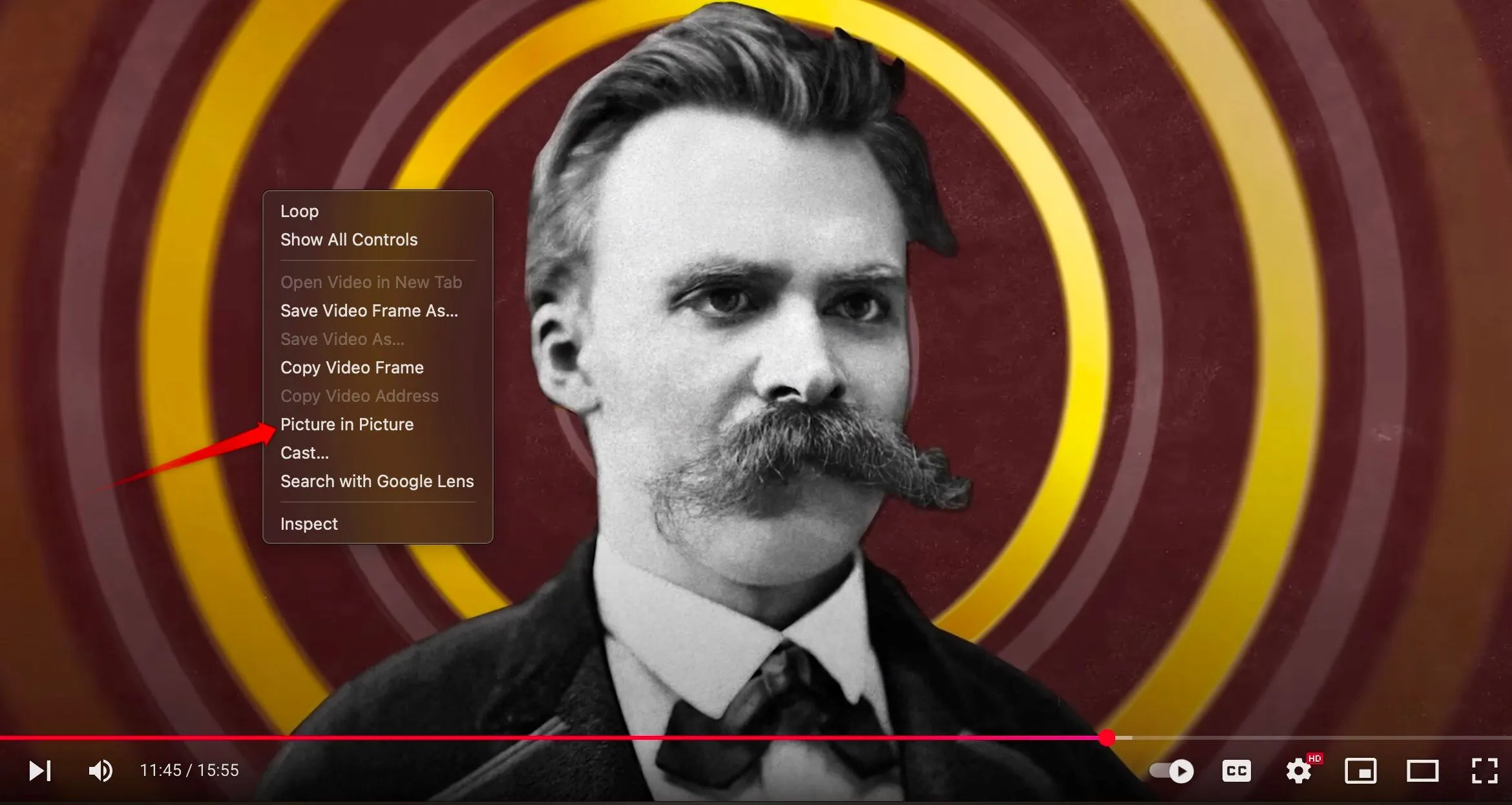 Video YouTube đang phát ở chế độ hình trong hình trên máy tính
Video YouTube đang phát ở chế độ hình trong hình trên máy tính
Đối với người dùng Firefox, việc kích hoạt PiP thậm chí còn đơn giản hơn: chỉ cần di chuột qua video và nhấp vào biểu tượng “Pop Out This Video” (Tách video này ra). Bạn có thể dễ dàng thay đổi kích thước hoặc định vị lại cửa sổ nổi này sao cho phù hợp nhất với luồng công việc của mình. Tính năng PiP là một trong những thủ thuật YouTube hữu ích nhất để tiết kiệm thời gian và nâng cao hiệu suất làm việc.
2. Tinh Chỉnh Tìm Kiếm Với Bộ Lọc YouTube
Chức năng tìm kiếm của YouTube rất mạnh mẽ trong việc đưa ra kết quả dựa trên truy vấn của bạn. Tuy nhiên, nếu bạn muốn tìm kiếm chính xác những gì mình cần, các bộ lọc YouTube sẽ là công cụ không thể thiếu. Chúng đặc biệt hữu ích khi bạn muốn thu hẹp video theo ngày tải lên, thời lượng (ví dụ: clip ngắn hoặc video dài), hoặc loại nội dung cụ thể như video, kênh, danh sách phát, hay phim ảnh.
Bạn cũng có thể lọc kết quả tìm kiếm theo các tính năng video như Live streams (Phát trực tiếp), HD, 4K, 3D, hoặc video có phụ đề. Ngoài ra, tính năng sắp xếp còn cho phép bạn sắp xếp kết quả theo mức độ liên quan, ngày tải lên, số lượt xem hoặc xếp hạng. Để áp dụng bộ lọc, bạn chỉ cần nhập từ khóa tìm kiếm, sau đó nhấp vào biểu tượng bộ lọc ở góc trên bên phải của trang kết quả và chọn các bộ lọc mong muốn. Để bỏ bất kỳ bộ lọc nào, chỉ cần nhấp vào biểu tượng dấu chéo bên cạnh nó. Sử dụng bộ lọc là một mẹo YouTube giúp bạn tìm thấy nội dung ưng ý nhanh hơn.
3. Đọc Theo Với Tính Năng Bản Chép Lời (Transcript)
YouTube cung cấp một tính năng bản chép lời (transcript) tích hợp, hiển thị nội dung nói trong video dưới dạng văn bản cùng với dấu thời gian. Tính năng này vô cùng giá trị để nhanh chóng nắm bắt nội dung, định vị một phần cụ thể của video mà không cần xem lại toàn bộ, hoặc theo dõi nội dung khi bạn không bật âm thanh hoặc gặp khó khăn với giọng nói, ngữ điệu không rõ ràng.
Bạn thậm chí có thể sử dụng các công cụ như ChatGPT để tóm tắt các điểm chính từ bản chép lời. Để truy cập bản chép lời của một video YouTube, bạn chỉ cần mở video liên quan, cuộn xuống phần mô tả và nhấp vào “Hiển thị bản chép lời”. Một bảng điều khiển sẽ xuất hiện ở phía bên phải cửa sổ, hiển thị toàn bộ bản chép lời kèm theo dấu thời gian.
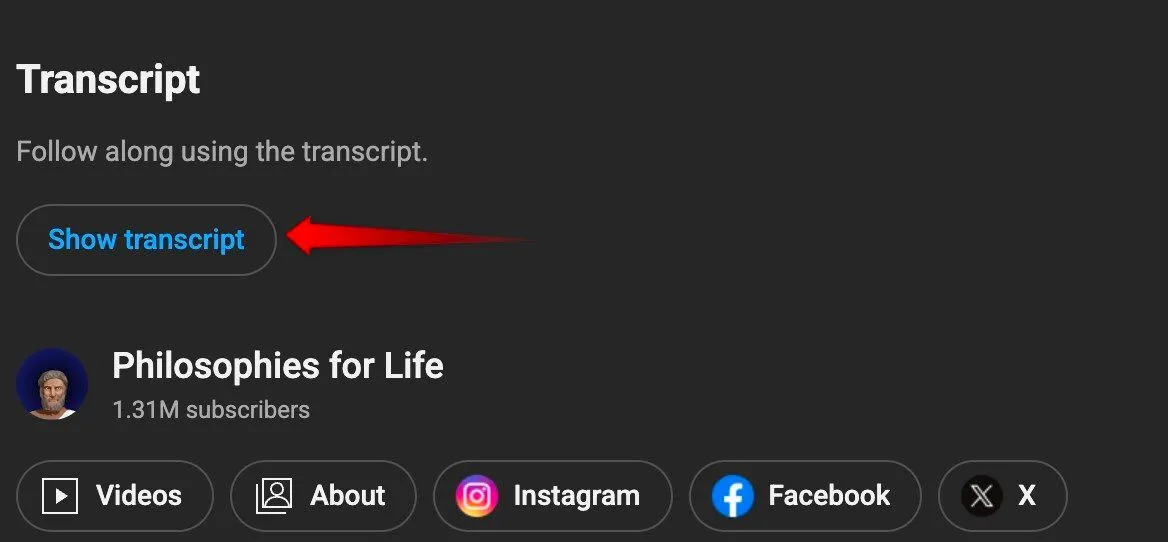 Nhấp vào "Bản chép lời" để hiển thị bản chép lời của một video YouTube
Nhấp vào "Bản chép lời" để hiển thị bản chép lời của một video YouTube
Nếu bảng điều khiển quá nhiều chi tiết, bạn có thể nhấp vào biểu tượng menu ba chấm và chọn “Tắt dấu thời gian” để ẩn chúng đi. Lưu ý rằng bạn cần bỏ qua bất kỳ quảng cáo nào trước khi có thể xem bản chép lời.
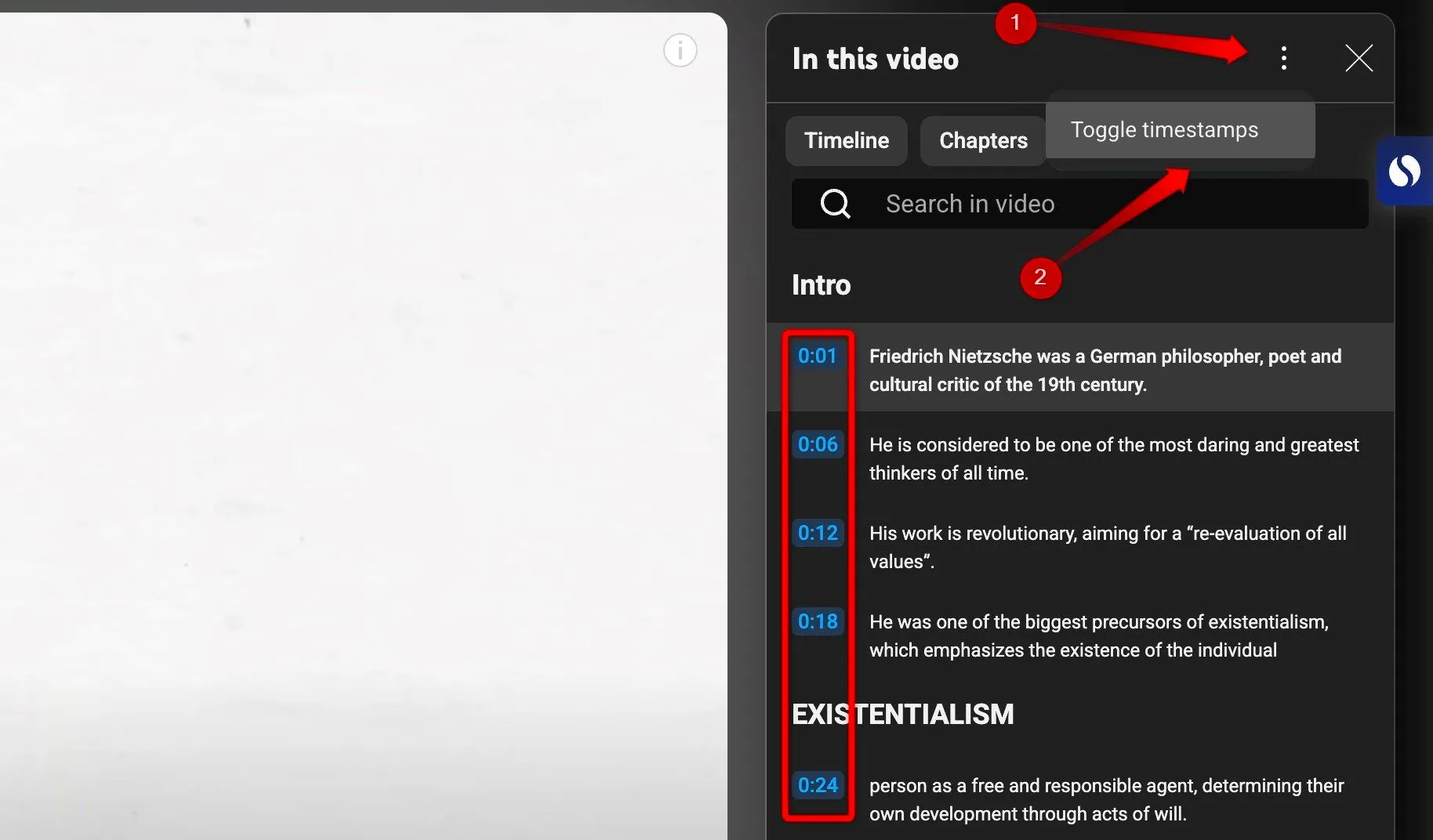 Tắt dấu thời gian để làm gọn cửa sổ bản chép lời trên YouTube
Tắt dấu thời gian để làm gọn cửa sổ bản chép lời trên YouTube
Ngoài ra, bản chép lời có thể không khả dụng cho tất cả video, do người tạo chưa thêm vào hoặc YouTube chưa tự động tạo chúng. Tính năng này là một thủ thuật YouTube tuyệt vời cho việc học tập và nghiên cứu.
4. Chia Sẻ Khoảnh Khắc Cụ Thể Với Tính Năng Cắt Đoạn (Clip)
Tôi thường xuyên chia sẻ video YouTube với bạn bè, nhưng đôi khi, tôi chỉ muốn họ xem một phần cụ thể của một video dài hơn. Thay vì phải chỉ dẫn thủ công các dấu thời gian, chẳng hạn như “bỏ qua đến phút thứ 3 và 15 giây”, giờ đây tôi sử dụng tính năng “Cắt đoạn” (Clip) trên YouTube để cắt và chia sẻ chính xác phần tôi muốn.
Với công cụ này, bạn có thể chọn và cắt một phân đoạn – tối đa 60 giây – và tạo một liên kết có thể chia sẻ chỉ phát đoạn đó. Tuy nhiên, hãy nhớ rằng không phải tất cả video đều hỗ trợ tính năng cắt đoạn. Để tạo một clip, hãy nhấp vào nút “Cắt” (biểu tượng cái kéo) bên dưới video, chọn thời gian bắt đầu và thời lượng mong muốn ở bên phải, thêm tiêu đề và nhấp vào “Chia sẻ clip”. Đây là một mẹo sử dụng YouTube rất tiện lợi để chia sẻ thông tin hiệu quả.
5. Tăng Tốc Điều Hướng Bằng Phím Tắt Bàn Phím
Nếu bạn chủ yếu xem YouTube trên máy tính, việc học một vài phím tắt bàn phím có thể tạo ra sự khác biệt lớn. Chúng cho phép bạn nhanh chóng điều khiển phát lại, tua đi tua lại, điều chỉnh âm lượng và nhiều hơn nữa – giúp bạn không cần phải liên tục với lấy chuột. Những phím tắt này giúp trải nghiệm xem của bạn nhanh hơn, mượt mà hơn và thú vị hơn.
Dưới đây là một số phím tắt YouTube hữu ích mà bạn nên biết:
- K – Phát hoặc tạm dừng video
- J – Tua lùi 10 giây
- L – Tua nhanh 10 giây
- Mũi tên trái/phải – Tua 5 giây lùi hoặc tiến
- M – Tắt hoặc bật tiếng
- F – Chuyển sang chế độ toàn màn hình
- Esc – Thoát khỏi chế độ toàn màn hình
- Mũi tên lên/xuống – Tăng hoặc giảm âm lượng
- C – Bật hoặc tắt phụ đề (nếu có)
Việc thành thạo các phím tắt là một thủ thuật YouTube cơ bản nhưng cực kỳ hiệu quả để nâng cao năng suất khi giải trí.
6. Sử Dụng “Xem Sau” Để Lưu Video Tiện Lợi
Bạn có bao giờ gặp phải những video thú vị được YouTube đề xuất mà bạn muốn xem nhưng lại không có thời gian, và rồi sau đó quên mất chúng không? Điều đó từng xảy ra với tôi rất nhiều cho đến khi tôi bắt đầu sử dụng tính năng “Xem sau” (Watch Later). Tính năng này cho phép tôi lưu video chỉ với một cú nhấp chuột, giúp tôi dễ dàng quay lại xem chúng khi có thời gian.
Để sử dụng, bạn chỉ cần di chuột qua bất kỳ hình thu nhỏ video nào và nhấp vào biểu tượng đồng hồ ở góc trên bên phải. Hoặc, bạn cũng có thể nhấp vào biểu tượng menu ba chấm bên cạnh tiêu đề video và chọn “Lưu vào Xem sau”. Tất cả các video đã lưu sẽ được thêm vào danh sách “Xem sau” của bạn, mà bạn có thể truy cập từ menu bên trái của YouTube. Sử dụng “Xem sau” là một mẹo quản lý video YouTube thông minh.
Từ việc đa nhiệm với chế độ Hình trong Hình đến lưu video để xem sau, tôi luôn dựa vào những mẹo và tính năng trên để tận dụng tối đa YouTube với tư cách là người xem. Nếu bạn chưa từng sử dụng chúng, tinhoccongnghe.net thực sự khuyên bạn nên thử – chúng có thể làm cho trải nghiệm của bạn mượt mà và thú vị hơn rất nhiều. Chỉ với vài cú nhấp chuột, bạn đã có thể thay đổi đáng kể cách mình tương tác với nền tảng video hàng đầu này. Hãy thử áp dụng những mẹo sử dụng YouTube hiệu quả này ngay hôm nay để biến YouTube thành công cụ giải trí và học tập mạnh mẽ hơn nữa!